如何将Photoshop中的文字移动到正确位置
1、首先我们打开【Photoshop CS6】进入主界面。
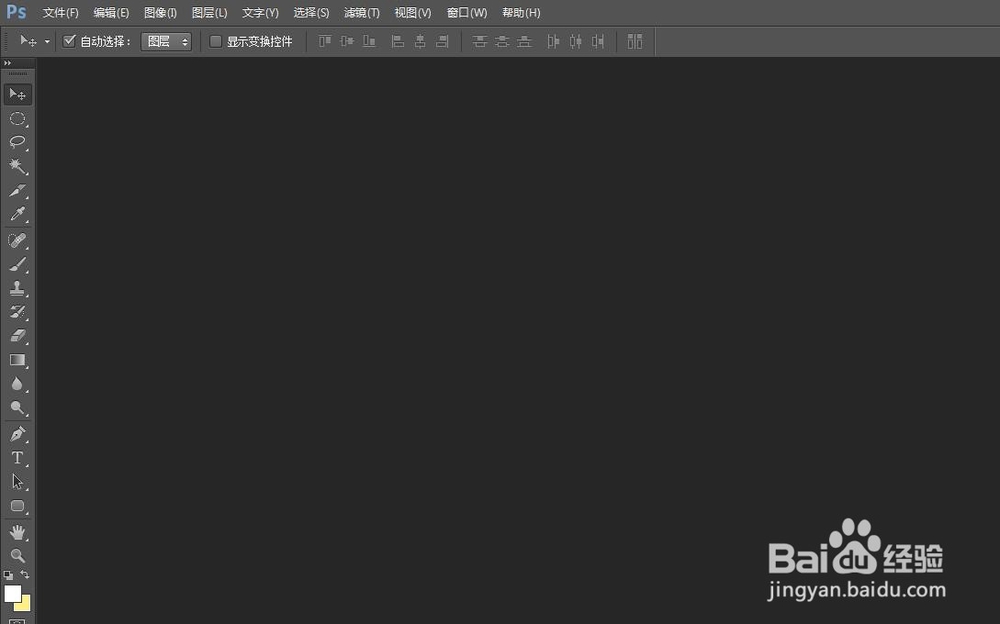
2、然后我们选择右上角的【文件】→【新建】(或者使用快捷键【CTRL+N】),我这里就随便创建一个800*800像素的用来做教程。
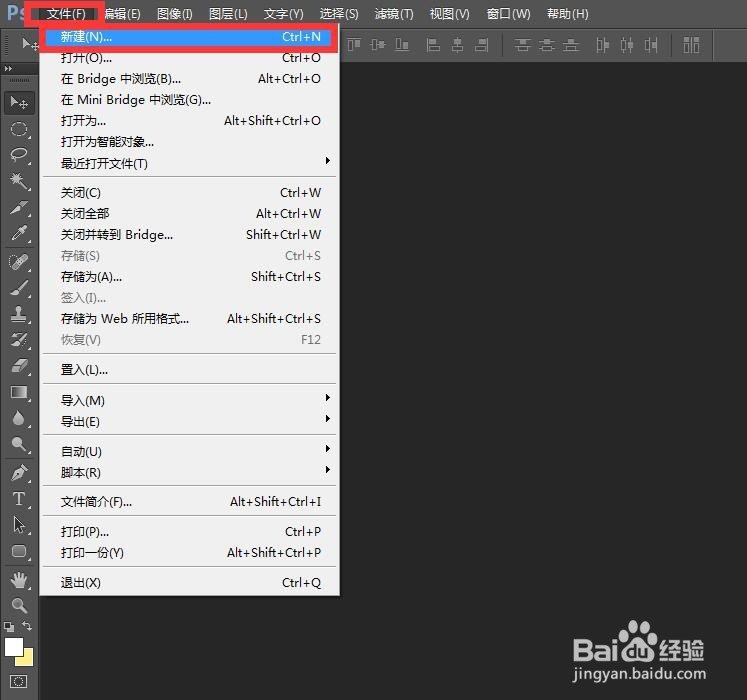
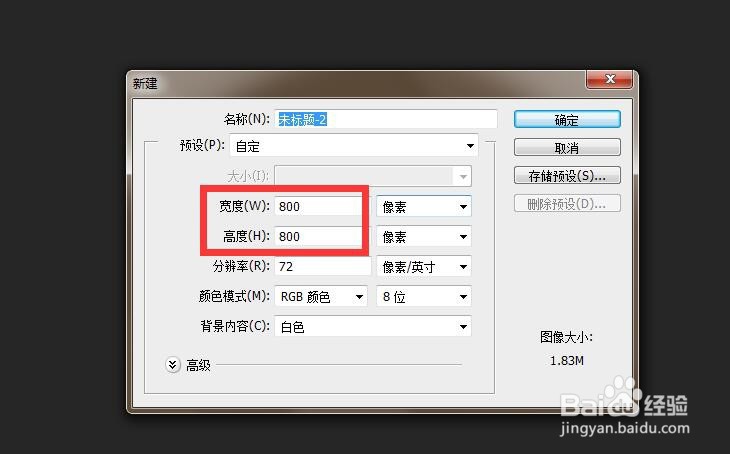
3、选择文字工具创建文字,我在画布上面打了4个字顺序是打乱的分别是“语、香、花、鸟”,现在需要我们去把这四个字拖成顺序为正确的“鸟语花香”,为了更好地观察,我用了四个不同的颜色。
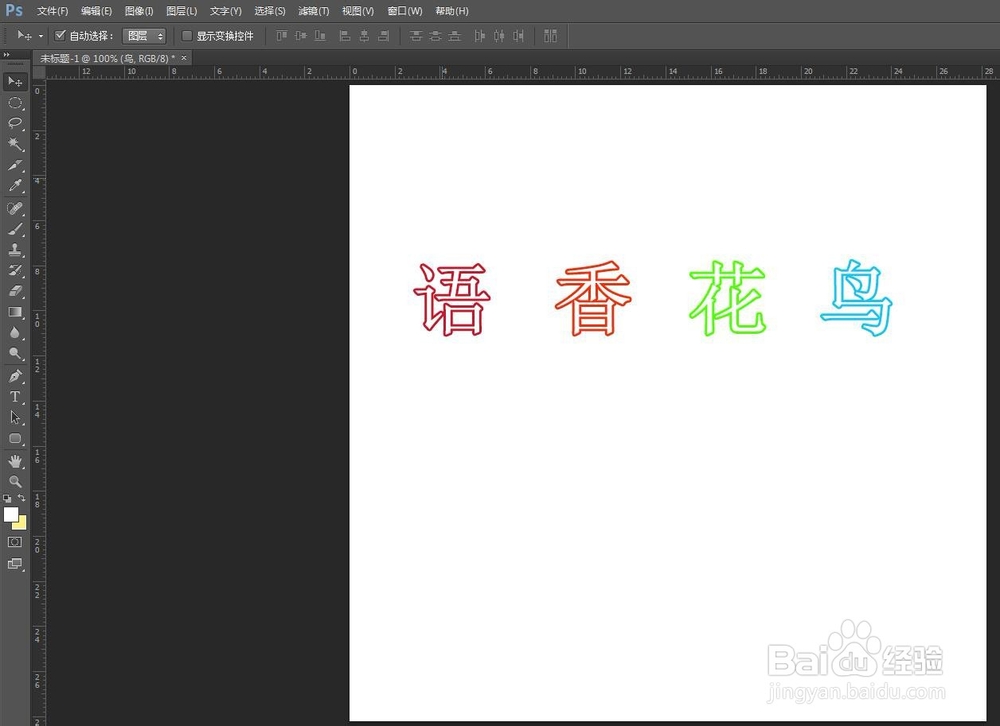
4、移动文字的时候我们选择最左侧的工具栏选择第一个(【移动工具】快捷键“V”),然后在用鼠标指向文字“鸟”就可以正常的拖动了,这种方法适用于比较熟练的老手,或者画布上面元素比较少的时候,如果元素比较多就会出现明明想拖文字结果拖成了其它东西,下面教大家一种不会拖错的办法也适于新手。

5、在左上角【文件】下面有个【自动选择】,我们将【自动选择】的勾去掉,比如这时候我们选择右下角的图层【语】,这时候我们就算把鼠标指向其它文字,拖的字依然是【语】,这种方法适用于元素很多的时候,容易拖错的情况下指定图层。
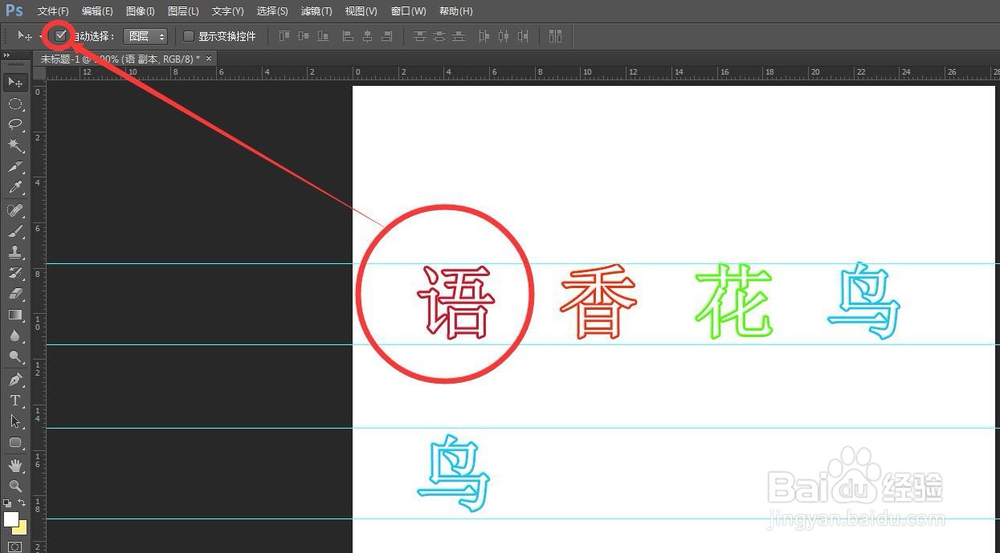
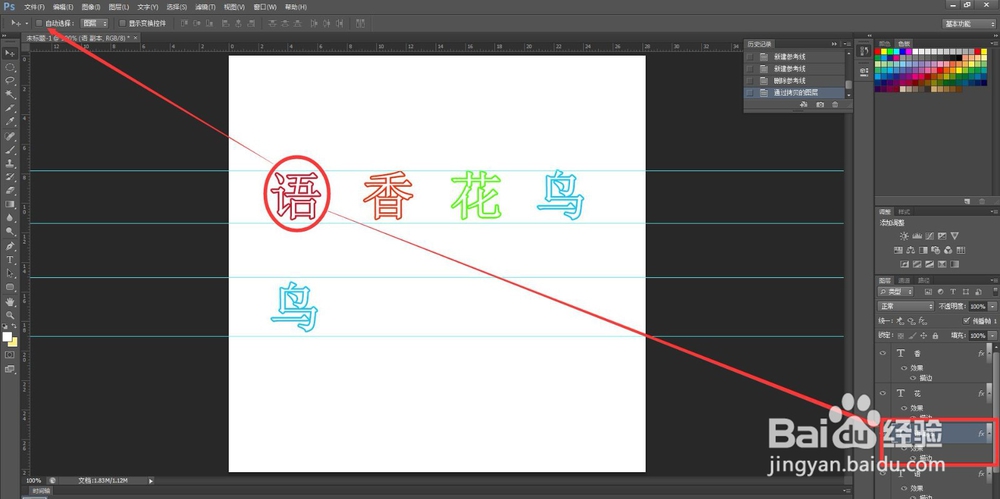
6、好了按照上面介绍的方法,我依次将文字的顺序移动还原了【鸟语花香】,如果对你有所收获,可以投个票。

1、1.打开Photoshop创建一个画布。
2.选择文字工具创建文字
3选择移动工具,鼠标指向要移动的文字拖动。
声明:本网站引用、摘录或转载内容仅供网站访问者交流或参考,不代表本站立场,如存在版权或非法内容,请联系站长删除,联系邮箱:site.kefu@qq.com。
阅读量:56
阅读量:156
阅读量:143
阅读量:99
阅读量:46